Τα σύγχρονα παιδιά διαφέρουν σημαντικά από τα παιδιά όχι μόνο του περασμένου αιώνα, αλλά και της τελευταίας δεκαετίας. Έχουν νέα ενδιαφέροντα και προτεραιότητες. Τώρα η νέα γενιά άρχισε να περπατά λιγότερο συχνά, να επικοινωνεί λιγότερο με συνομηλίκους στην πραγματική ζωή, προτιμώντας εικονικούς φίλους. Συνηθισμένα επιφωνήματα των μητέρων: "Πηγαίνοντας πάλι έξω;!" αντικαταστάθηκαν από όχι λιγότερα συναισθήματα και αγανάκτηση: «Πάλι κάθεσαι στο Διαδίκτυο;!». Αξίζει να γίνει κατανοητό ότι αυτές είναι οι πραγματικότητες της εποχής, που πρέπει να ληφθούν υπόψη και να θεωρηθούν δεδομένες. Το Διαδίκτυο εισβάλλει στη ζωή μας όλο και περισσότερο. Και τα παιδιά αρχίζουν να τον γνωρίζουν μερικές φορές σε πολύ μικρή ηλικία, οπότε ο γονικός έλεγχος είναι εξαιρετικά σημαντικός αυτή τη στιγμή. Τα παιδιά σας χρειάζονται προστασία όχι μόνο στον πραγματικό κόσμο, αλλά και στον εικονικό κόσμο.

Περιεχόμενα:
- Λειτουργίες γονικού ελέγχου
- Δημιουργία λογαριασμού με ρυθμίσεις γονικού ελέγχου στα Windows 10
- Διαχειριστής ή τυπικός χρήστης;
- Ρύθμιση παραμέτρων Γονικός έλεγχος
- Γονικός έλεγχος στο Windows Defender
- Διαγραφή παιδικού λογαριασμού
- Windows 10 γονικός έλεγχος στην πράξη
Ο εικονικός χώρος είναι ένας συναρπαστικός κόσμος, οι δυνατότητές του είναι απεριόριστες. Το Διαδίκτυο, όπως η φωτιά, μπορεί να φέρει καλό και μπορεί να προκαλέσει προβλήματα και προβλήματα. Περιέχει πολλούς κινδύνους, ένα ανεπιτήδευτο παιδί μπορεί πολύ εύκολα να εξαπατηθεί, είναι εύκολο να κερδίσει την εμπιστοσύνη του μέσω του Διαδικτύου, ακόμη και με τη βοήθεια της συνηθισμένης αλληλογραφίας. Κατά κανόνα, αυτό χρησιμοποιούν οι κυβερνοεγκληματίες. Προκειμένου να προστατευθεί ο νεαρός χρήστης από πιθανή βλάβη, είναι απαραίτητο να πραγματοποιηθεί μια λεπτομερής οδηγία πριν αρχίσει να κυριαρχεί στον κυβερνοχώρο. Είναι σημαντικό να του διδάξουμε να χρησιμοποιεί σωστά τα οφέλη του πολιτισμού, να είναι προσεκτικός και προσεκτικός στο δίκτυο, να μην υποκύψει στον πειρασμό του εύκολου κέρδους.
Εταιρεία Microsoft πάντα νοιαζόμασταν για την ασφάλεια των παιδιών μας στο Διαδίκτυο. Για αυτό, το σύστημα διαθέτει λειτουργία γονικού ελέγχου. Σήμερα θα σας πω πώς να το ρυθμίσετε και να το χρησιμοποιήσετε αποτελεσματικά, προστατεύοντας έτσι τα παιδιά σας από κινδύνους στο Διαδίκτυο.
Λειτουργίες γονικού ελέγχου
Με τη βοήθεια αυτού του στοιχείου λογισμικού, το παιδί μπορεί να χρησιμοποιεί τον υπολογιστή και το Διαδίκτυο με μεγαλύτερη ασφάλεια. Ο γονικός έλεγχος δίνει στους γονείς πρόσβαση στις ακόλουθες λειτουργίες:
- Παρακολούθηση ενεργειών που εκτελούνται από το παιδί.
- Σας επιτρέπει να κάνετε λήψη και εγκατάσταση παιχνιδιών κατάλληλων για την ηλικία.
- Παρακολουθεί τη χρήση των προγραμμάτων περιήγησης, αποθηκεύει το ιστορικό των ιστοσελίδων που επισκέπτεστε.
- Περιορίζει τον χρόνο εργασίας του παιδιού στη συσκευή.
Πρόσθετες δυνατότητες αυτού του στοιχείου λογισμικού εμφανίστηκαν στα Windows 10 μετά την ενημέρωση. Με τη βοήθειά τους, μπορείτε να ελέγξετε την αγορά εφαρμογών και παιχνιδιών στο ηλεκτρονικό κατάστημα των Windows σύμφωνα με πέντε ηλικιακές κατηγορίες:
για οποιαδήποτε ηλικία?
- 6 ετών
- 12 χρονών
- 16 ετών
- 18 χρονών.
Σήμερα θέλω να μιλήσω με περισσότερες λεπτομέρειες σχετικά με τον τρόπο ρύθμισης και χρήσης του Γονικού ελέγχου στα Windows 10.
Δημιουργία λογαριασμού με ρυθμίσεις γονικού ελέγχου στα Windows 10
Δεν θα μπορείτε να εργαστείτε με τη λειτουργία Γονικού ελέγχου εάν δεν δημιουργήσετε λογαριασμό Microsoft για ένα παιδί Αλίμονο, οποιοσδήποτε άλλος λογαριασμός δεν θα σας επιτρέψει να το κάνετε αυτό. Για να δημιουργήσετε έναν παιδικό λογαριασμό, πρέπει να ανοίξετε την ενότητα Ρυθμίσεις Λογαριασμοί, όπου στην καρτέλα "Οικογένεια και άλλοι χρήστες", κάντε κλικ στον σύνδεσμο "Προσθήκη μέλους οικογένειας".
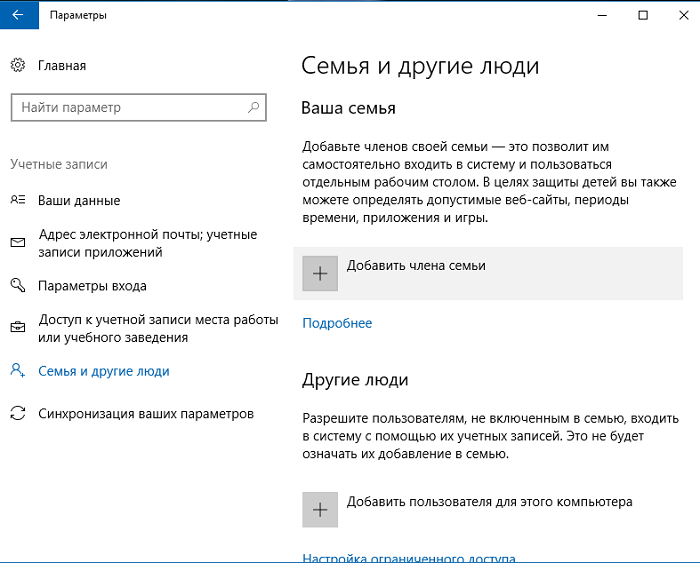
Στο παράθυρο διαλόγου, επιλέξτε την επιλογή "Προσθήκη παιδικού λογαριασμού" και εισαγάγετε έναν έγκυρο λογαριασμό του παιδιού σας, εάν έχει ήδη έναν.
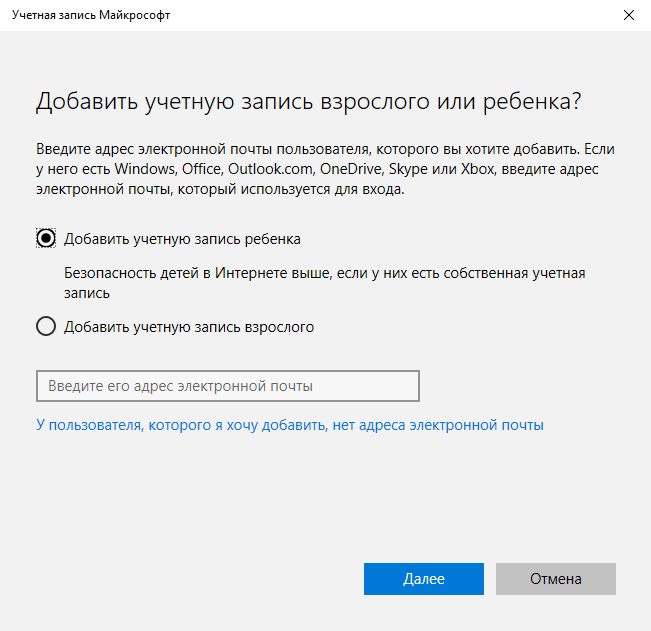
Εάν το παιδί σας δεν έχει λογαριασμό Microsoft, τότε το σύστημα θα προσφερθεί φυσικά να το δημιουργήσει. Θα πάρει λίγο χρόνο και θα απαιτήσει κάποιες γνώσεις και δεξιότητες. Απλώς ακολουθήστε τις οδηγίες του ίδιου του συστήματος και σε λίγα λεπτά θα μπορείτε να αντεπεξέλθετε στην εργασία. Απλώς μην ξεχάσετε τον κωδικό πρόσβασης του λογαριασμού, διαφορετικά θα είναι χρήσιμος αργότερα για τη σύνδεση στο σύστημα.
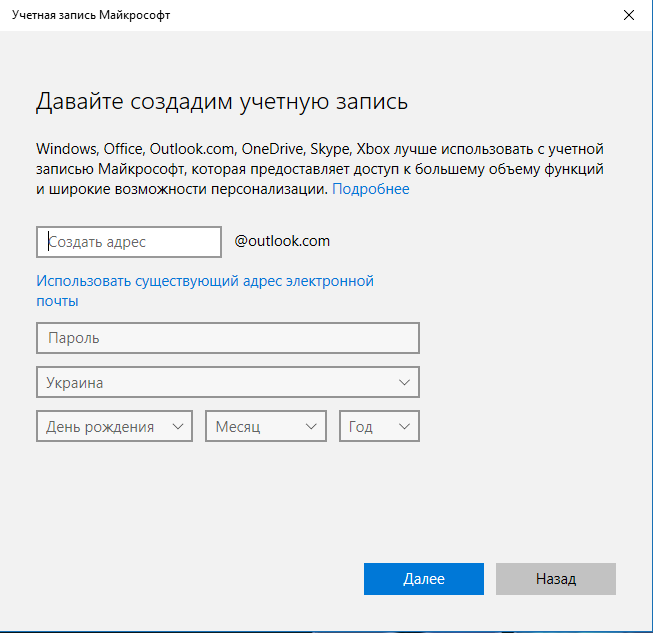
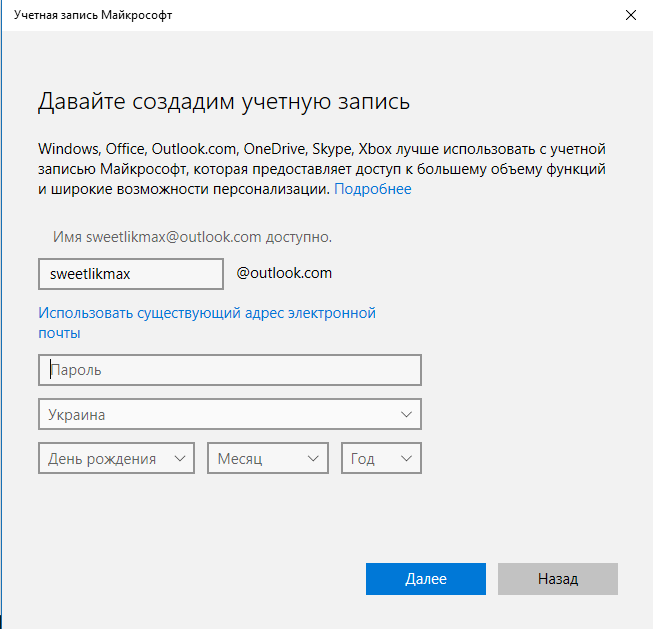
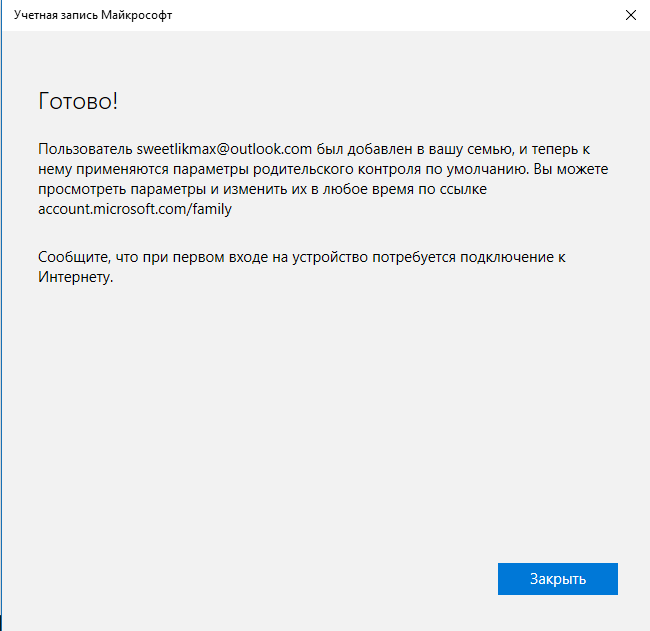
Το πιο ενδιαφέρον είναι ότι αν η ηλικία του παιδιού είναι μικρότερη των οκτώ ετών, το σύστημα θα ορίσει αμέσως ρυθμίσεις με αυξημένα μέτρα ασφαλείας για αυτόν τον λογαριασμό. Για όσους είναι άνω των οκτώ, οι γονείς θα πρέπει να κάνουν μόνοι τους όλες τις ρυθμίσεις. Για το τι θα πω πιο αναλυτικά αργότερα. Σας διαβεβαιώνω, δεν υπάρχει τίποτα υπερφυσικό ή περίπλοκο σε αυτό.
Διαχειριστής ή τυπικός χρήστης;
Μετά τη δημιουργία και την εισαγωγή του λογαριασμού του παιδιού στη λίστα λογαριασμών, θα προστεθεί αυτόματα στα μέλη της οικογένειας με δικαίωμα εισόδου στο σύστημα.
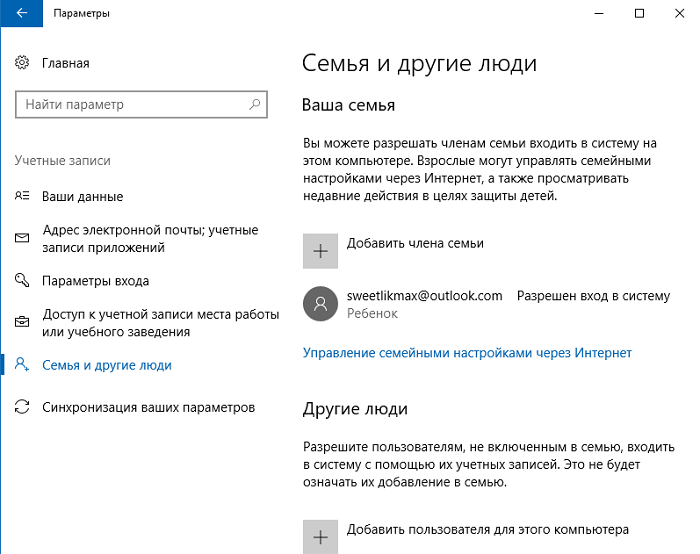
Τώρα εμφανίστηκε ένας νέος λογαριασμός στον υπολογιστή σας από τον οποίο το παιδί μπορεί να συνδεθεί, ωστόσο, εάν είστε γονέας και διαμορφώνετε τους γονικούς ελέγχους στα Windows 10, σας συνιστώ να πραγματοποιήσετε την πρώτη σύνδεση μόνοι σας (Έναρξη - κάντε κλικ στο όνομα του χρήστη) , ως πρόσθετες ρυθμίσεις του νέου χρήστη (στο επίπεδο των ίδιων των Windows 10, που δεν σχετίζονται με τον γονικό έλεγχο) και κατά την πρώτη σύνδεση εμφανίζεται μια ειδοποίηση ότι "Τα ενήλικα μέλη της οικογένειας μπορούν να δουν αναφορές των ενεργειών σας".
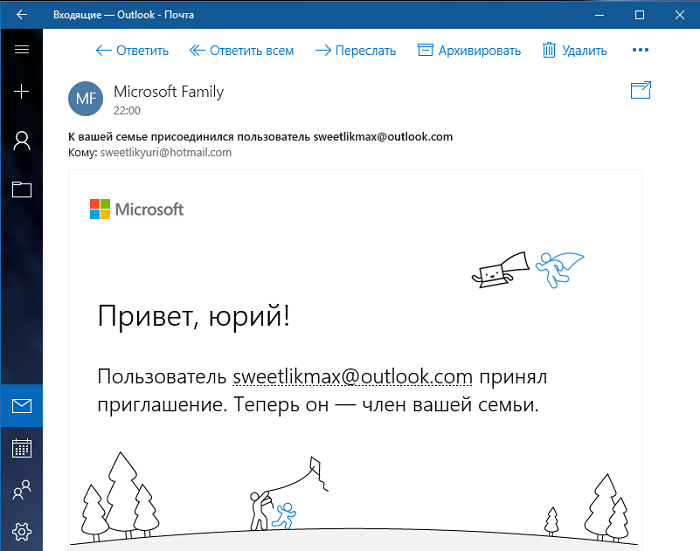
Επίσης, θα συμβούλευα να προσαρμόσουμε λίγο τα δικαιώματα του νεαρού μέλους της οικογένειας, περιορίζοντας τα δικαιώματά του μόνο ως τυπικού χρήστη. Και όλα αυτά γιατί εάν δώσετε δικαιώματα διαχειριστή στο παιδί, θα μπορεί να καταργήσει όλους τους περιορισμούς σας στις ενέργειές του στο δίκτυο. Και θα μπορεί να αφαιρέσει όλους τους περιορισμούς και σίγουρα δεν θα πετύχετε κανένα «Γονικό έλεγχο».
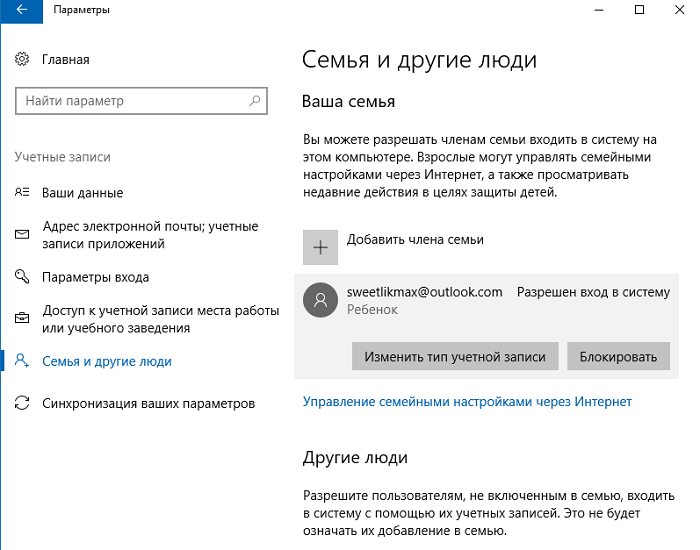
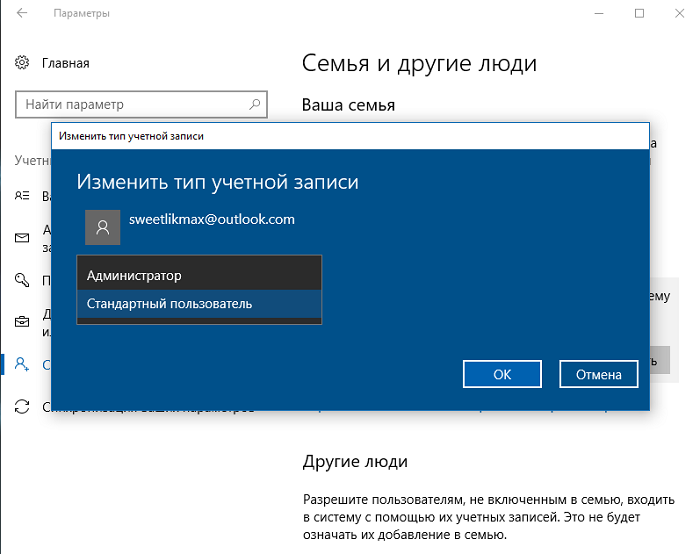
Ρύθμιση των παραμέτρων Γονικού Ελέγχου
Αφού δημιουργήσετε τον λογαριασμό του παιδιού και τον προσθέσετε στους χρήστες της συσκευής, ας πάμε στις ρυθμίσεις της λειτουργίας «Γονικός έλεγχος». Ένα ενήλικο μέλος της οικογένειας πρέπει να χρησιμοποιεί το σύνδεσμο "Διαχείριση οικογενειακών ρυθμίσεων μέσω Διαδικτύου".
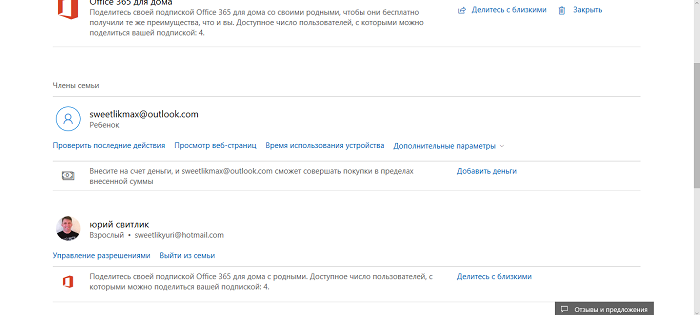
Αυτός ο σύνδεσμος θα ανοίξει αυτόματα στο προεπιλεγμένο πρόγραμμα περιήγησής σας μόλις κάνετε κλικ σε αυτόν. Στη σελίδα, επιλέξτε τον λογαριασμό του παιδιού για να διαμορφώσετε τη λειτουργία παρακολούθησης και ελέγχου των ενεργειών του στο Διαδίκτυο. Θα μπορείτε να ελέγξετε τις ενέργειες του παιδιού, να δείτε ποια παιχνίδια έπαιξε και ακόμη και πόσο καιρό ήταν στον πόρο του παιχνιδιού, πού και πότε έκανε αγορές ή ακόμα και να τις απαγορεύσετε εντελώς, να μπλοκάρετε τη δυνατότητα πληρωμής με πιστωτική κάρτα. Θα μιλήσω για κάθε υποενότητα με περισσότερες λεπτομέρειες.
Πρόσφατες Δραστηριότητες

Σε αυτήν την ενότητα, μπορείτε να παρακολουθείτε τις δραστηριότητες του παιδιού σας στο Διαδίκτυο, να γνωρίζετε ποιους ιστότοπους επισκέφτηκε, τι είδε, καθώς και τον συνολικό χρόνο που περνά στον υπολογιστή. Φυσικά, το παιδί σας δεν θα μπορεί πλέον να λέει ψέματα ότι έπαιξε μόνο λίγο και έτσι έκανε τα μαθήματά του.
Φροντίστε να ενεργοποιήσετε την επιλογή "Οι αναφορές δραστηριότητας είναι ενεργοποιημένες", διαφορετικά το παιδί σας θα έχει πρόσβαση στο δίκτυο ανώνυμης περιήγησης. Και όλα αυτά επειδή θα είναι δυνατή η ενεργοποίηση της λειτουργίας InPrivate, η οποία θα επιτρέπει στο παιδί να περιηγείται ανώνυμα σε ιστότοπους ή να επισκέπτεται πόρους παιχνιδιού. Ταυτόχρονα, δεν θα το δείτε αυτό, καθώς οι ιστότοποι δεν θα αποθηκεύουν πληροφορίες σχετικά με τις ανοιχτές σελίδες. Με απλά λόγια, δεν θα μπορείτε να δείτε ποιους ιστότοπους έχει επισκεφτεί το παιδί σας, αφού το ιστορικό των επισκέψεών του δεν αποθηκεύεται. Τα παιδιά κάτω των οκτώ ετών δεν μπορούν να ενεργοποιήσουν αυτόματα αυτήν τη λειτουργία.
Περιηγηθείτε σε ιστοσελίδες
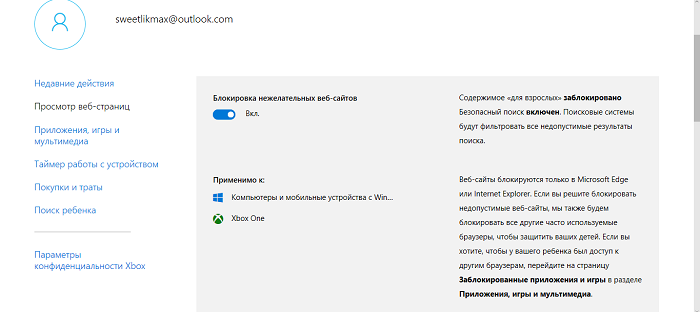
Αυτή η ενότητα είναι μία από τις πιο σημαντικές, καθώς σε αυτήν μπορείτε να επιτρέψετε τη χρήση ή την τοποθέτηση στη λίστα αποκλεισμένων αυτού ή εκείνου του ιστότοπου. Όλα είναι αρκετά απλά και ξεκάθαρα. Αξίζει να ενεργοποιήσετε το ρυθμιστικό στην επιλογή «Αποκλεισμός ανεπιθύμητων ιστοσελίδων», καθώς όλοι οι ιστότοποι για ενήλικες, καθώς και οι ιστότοποι με σκηνές βίας και σκληρότητας, θα αποκλειστούν αυτόματα. Αναμφίβολα, οι περισσότεροι γονείς θα είναι ευχαριστημένοι με ένα τέτοιο μπλοκ. Είναι σημαντικό να γνωρίζετε ότι όλες οι ρυθμίσεις σας περιορίζονται να λειτουργούν μόνο για τυπικά προγράμματα περιήγησης Microsoft. Επομένως, θα πρέπει να κάνετε πρόσθετη εργασία για τον αποκλεισμό των δυνατοτήτων τρίτων προγραμμάτων περιήγησης για τον λογαριασμό του παιδιού.
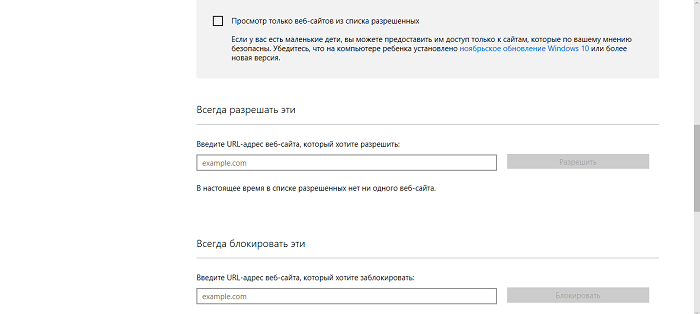
Παρακάτω είναι οι κύριες ρυθμίσεις αυτής της ενότητας. Αξίζει να κάνετε κλικ στην επιλογή «Προβολή μόνο ιστοσελίδων από τη λίστα επιτρεπόμενων», ώστε το παιδί σας να έχει πρόσβαση μόνο σε αυτούς τους ιστότοπους που του έχετε επιτρέψει. Τώρα, όταν το παιδί σας θέλει να παρακολουθήσει μια συγκεκριμένη ταινία ή κινούμενα σχέδια, μόνο ο ιστότοπος που του επιτρέπεται να παρακολουθεί θα βρίσκεται στη λίστα. Πιστέψτε με, θα σώσετε τη συσκευή σας από τη λήψη ανεπιθύμητων ιών και trojans. Πολύ συχνά, υπό το πρόσχημα ιστότοπων με παιδικές ταινίες, κινούμενα σχέδια ή παιχνίδια, μπορεί να υπάρχουν πόροι που διανέμουν ανεπιθύμητο λογισμικό ή απλά ιούς.
Τώρα έχετε την επιλογή να αποκλείσετε ορισμένους ιστότοπους ή κοινωνικά δίκτυα με ξεχωριστή λίστα. Αρκεί να εισαγάγετε τη διεύθυνση του πόρου, ώστε ο γιος σας να μην μπορεί να μεταβεί σε έναν συγκεκριμένο ιστότοπο. Πολλοί άνθρωποι παραπονιούνται ότι το παιδί ξοδεύει πάρα πολύ χρόνο παίζοντας παιχνίδια μέσω της υπηρεσίας Steam, και αφού έρχεται κατευθείαν από το σχολείο, δεν κάνει τα μαθήματά του. Σταματήστε τον λοιπόν να παίζει όσο δεν είστε στο σπίτι και αν θέλετε, επιτρέψτε του ξανά, αφαιρώντας τον πόρο του παιχνιδιού από τη λίστα με τους αποκλεισμένους ιστότοπους. Για εκπαιδευτικούς λόγους, θα έχει το δικό του αποτέλεσμα, γιατί εσείς αποφασίζετε πότε θα παίξει και για πόσο.
Εφαρμογές, παιχνίδια και πολυμέσα
Η ενότητα "Εφαρμογές, παιχνίδια και πολυμέσα" θα βοηθήσει τους γονείς να ελέγχουν τι παίζει το παιδί τους, να παρακολουθούν τις ταινίες, τις σειρές και τα κινούμενα σχέδια που του επιτρέπονται. Οι ταινίες και τα παιχνίδια για ενήλικες θα απαγορεύονται αυτόματα για τον γιο ή την κόρη σας, κάτι που είμαι σίγουρος ότι θα ευχαριστήσει τους περισσότερους γονείς.
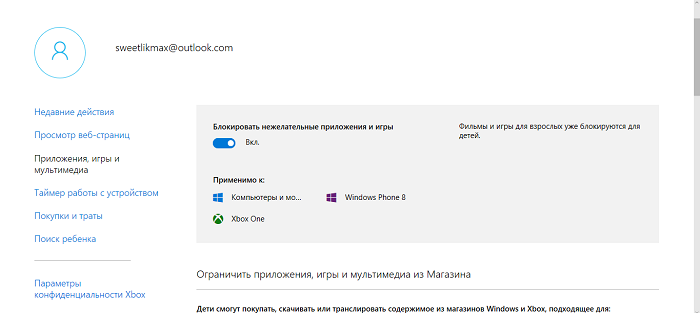
Επίσης, οι γονείς μπορούν να καθορίσουν την ηλικιακή βαθμολογία των εφαρμογών και των παιχνιδιών που θα ληφθούν από το Store. Για να γίνει αυτό, αρκεί να επιλέξετε την ηλικία του παιδιού και το σύστημα θα ορίσει αυτόματα περιορισμούς ηλικίας.
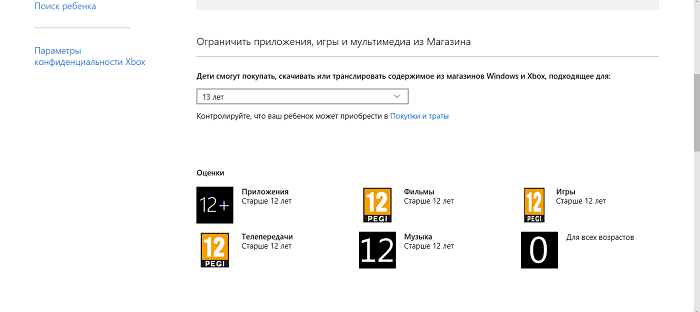
Το πιο ενδιαφέρον πράγμα σε αυτή την ενότητα βρίσκεται στο κάτω μέρος. Έγραψα παραπάνω ότι όλοι οι περιορισμοί σε ιστότοπους και πόρους θα ισχύουν αποκλειστικά για τα τυπικά προγράμματα περιήγησης της εταιρείας Microsoft. Επομένως, εδώ θα δείτε ότι σχεδόν όλα τα γνωστά προγράμματα περιήγησης βρίσκονται ήδη στη λίστα με τις αποκλεισμένες εφαρμογές και παιχνίδια για το παιδί σας.

Εάν πιστεύετε ότι ένα συγκεκριμένο πρόγραμμα περιήγησης ή εφαρμογή είναι εξαιρετικά απαραίτητο για χρήση, τότε απλώς αφαιρέστε το από αυτήν τη λίστα. Το παιδί θα μπορεί να χρησιμοποιήσει το εγώ του όπως κρίνει. Αλλά θα πρέπει να εργαστείτε για τον αποκλεισμό απαγορευμένου περιεχομένου στο επιλεγμένο πρόγραμμα περιήγησης. Μόνο εσείς μπορείτε να αποφασίσετε αν αξίζει να το κάνετε.
Χρονοδιακόπτης λειτουργίας της συσκευής
Οι περισσότεροι γονείς έχουν αντιμετωπίσει το πρόβλημα του χρόνου που περνάει το παιδί τους στον υπολογιστή. Στο Διαδίκτυο, μπορείτε να βρείτε προγράμματα τρίτων που ορίζουν έναν περίεργο χρονοδιακόπτη για τη συσκευή. Είμαι σίγουρος ότι κάποιοι από τους γονείς έχουν εγκαταστήσει τέτοια προγράμματα στο παρελθόν, και κάποιοι τα χρησιμοποιούν ακόμη και τώρα.
Θέλω να σας ευχαριστήσω: η ανάγκη για τέτοια προγράμματα έχει εξαφανιστεί εντελώς. Αρκεί να μεταβείτε στην ενότητα «Χρονόμετρο συσκευής», όπου μπορείτε να ρυθμίσετε την ώρα παραμονής του παιδιού σας όχι μόνο στον υπολογιστή, αλλά και στην κονσόλα παιχνιδιών XBox, εάν έχετε.
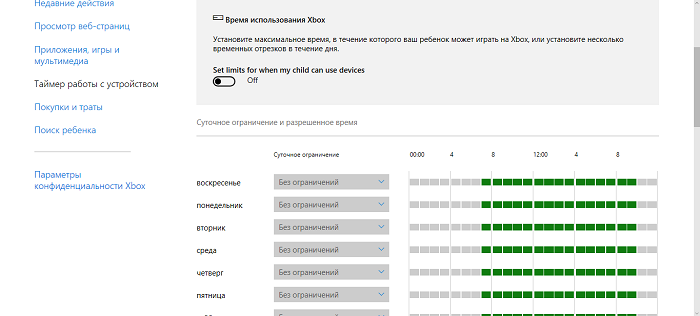
Θα σας πω πώς να το κάνετε χρησιμοποιώντας το παράδειγμα της υποενότητας "Χρόνος χρήσης υπολογιστή". Πρώτα απ 'όλα, είναι απαραίτητο να ενεργοποιήσετε τη δυνατότητα να ορίσετε ένα όριο εργασίας. Για να το κάνετε αυτό, ενεργοποιήστε την επιλογή χρησιμοποιώντας το ρυθμιστικό Θέστε όρια για το πότε το παιδί μου μπορεί να χρησιμοποιεί το devices (Ορίστε όρια όταν το παιδί μου μπορεί να χρησιμοποιεί συσκευές).
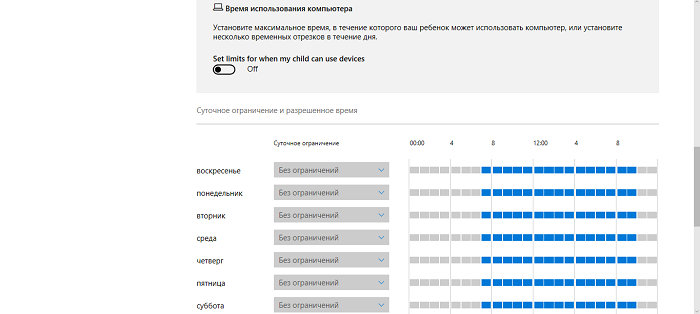
Έχετε αμέσως την ευκαιρία να καθορίσετε ανεξάρτητα το απαραίτητο όριο χρήσης υπολογιστή ανά ημέρα της εβδομάδας. Για κάθε ημέρα της εβδομάδας, ορίζεται ένα ορισμένο ποσό ωρών, τις οποίες το παιδί μπορεί να χρησιμοποιήσει σε ώρα που του ταιριάζει, αλλά, για παράδειγμα, όχι νωρίτερα και όχι αργότερα από την καθορισμένη ώρα. Ως τιμωρία, ο υπολογιστής μπορεί να αποκλειστεί για όλη την ημέρα. Τώρα ακούω αγανακτισμένα επιφωνήματα μαμάδων και πατεράδων ότι με αυτόν τον τρόπο το παιδί μπορεί να χάσει μπόνους αν δεν έχει φτάσει σε κάποιο επίπεδο. Δεν χρειάζεται να ανησυχείτε για αυτό, γιατί τα παιδιά μπορούν να ζητήσουν από τους γονείς τους επιπλέον χρόνο για να εργαστούν με τον υπολογιστή. Μόλις δουν ένα μήνυμα στην οθόνη ότι έχει περάσει ο χρόνος τους, θα μπορούν να χρησιμοποιήσουν το κουμπί "Λήψη επιπλέον χρόνου" στο ίδιο μήνυμα.
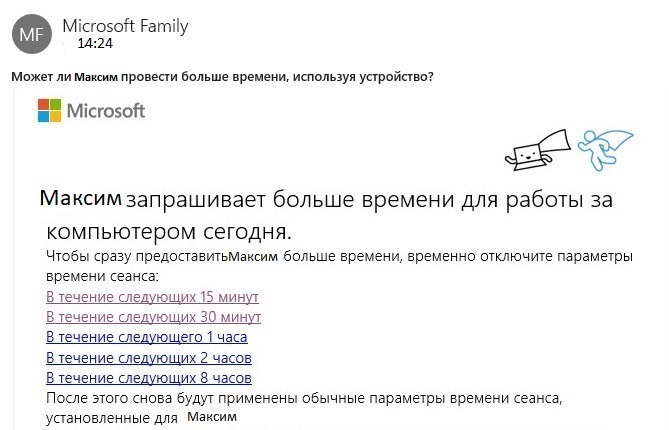
Αποστέλλεται μια επιστολή στους γονείς με αίτημα να παραταθεί ο χρόνος παραμονής στον υπολογιστή. Ο μπαμπάς ή η μαμά αποφασίζουν μόνοι τους πόσο περισσότερο χρόνο μπορεί να προσθέσει ένας νεαρός στο παιχνίδι επιλέγοντας τον σωστό σύνδεσμο. Το σύστημα θα προσθέσει αυτόματα χρόνο και το παιδί θα μπορεί να ολοκληρώσει το παιχνίδι ή να συνομιλήσει με φίλους.
Αγορές και έξοδα

Στις μέρες μας, δεν θα εκπλαγείτε από το γεγονός ότι μπορείτε να αγοράσετε σχεδόν τα πάντα σε ένα ηλεκτρονικό κατάστημα. Δεν υπάρχει σχεδόν ένα άτομο που δεν θα αγόραζε κάτι στο Διαδίκτυο τουλάχιστον μία φορά. Ακόμη και σε πόρους παιχνιδιού, μπορείτε να αγοράσετε διάφορες προσθήκες στο παιχνίδι που μπορούν να σας βοηθήσουν να περάσετε ένα συγκεκριμένο επίπεδο ή ακόμα και να κερδίσετε μια μάχη. Αυτό απαιτεί πόρους μετρητών από πιστωτικές κάρτες. Οι απατεώνες το γνωρίζουν καλά αυτό. Το παιδί σας μπορεί να γίνει εύκολη λεία για αυτούς, γιατί δεν έχει την εμπειρία της ζωής σας.
Όμως δεν χάθηκαν όλα. Τώρα στην ενότητα "Αγορές και δαπάνες", οι γονείς θα μπορούν να ελέγχουν τι αγοράζει το παιδί τους. Μπορείτε επίσης να ορίσετε ποιες εφαρμογές και παιχνίδια μπορεί να κατεβάζει από το Store για να εξοικονομήσει ή να ελέγξει τα χρήματά του. Και σε θέματα που σχετίζονται με χρηματικά έξοδα, ο γονικός έλεγχος είναι εξαιρετικά σημαντικός.
Η αναζήτηση ενός παιδιού
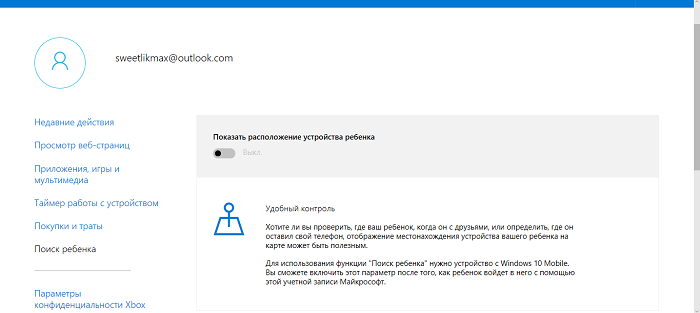
Αυτή η ενότητα χρησιμοποιείται για την εύρεση της τοποθεσίας του παιδιού όταν χρησιμοποιεί φορητές συσκευές στα Windows 10 με λειτουργίες τοποθεσίας (smartphone, tablet, ορισμένα μοντέλα φορητών υπολογιστών). Θα μπορείτε να δείτε την τοποθεσία του παιδιού σας, καθώς και να προσδιορίσετε πού βρίσκεται το smartphone ή το tablet του αυτή τη στιγμή, ακόμα κι αν έχει κλαπεί. Η λειτουργία τοποθεσίας πρέπει να είναι μόνιμα ενεργοποιημένη στη συσκευή του παιδιού, διαφορετικά οι ρυθμίσεις δεν θα μπορούν να λειτουργήσουν.
Ρυθμίσεις απορρήτου Xbox
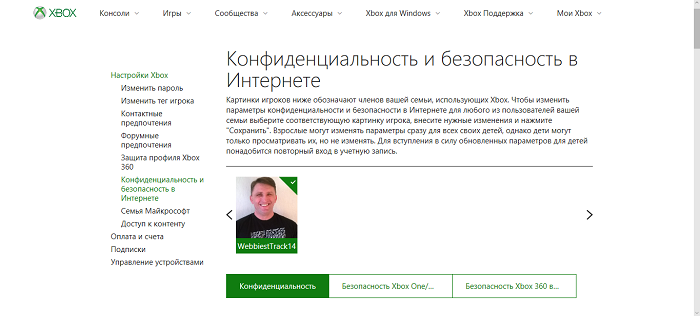
Εάν έχετε κονσόλα παιχνιδιών Microsoft Xbox, στη συνέχεια στην επόμενη ενότητα μπορείτε να διαμορφώσετε την πρόσβαση του παιδιού στην κονσόλα. Είναι επίσης απαραίτητο να διαμορφώσετε τη δυνατότητα εγγραφής ή μετάδοσης βίντεο από την οθόνη της συσκευής κατά τη διάρκεια του παιχνιδιού και πολλά άλλα. Οι γονείς μπορούν να ελέγξουν τον λογαριασμό του παιδιού, να δουν ποια παιχνίδια αγόρασε ή κατέβασε δωρεάν.
Μετά από κάποιους χειρισμούς, τα παιδιά και οι έφηβοι δεν μπορούν να αλλάξουν τις ρυθμίσεις ασφάλειας και απορρήτου δικτύου Xbox για τους λογαριασμούς τους. Μόνο ο πατέρας ή άλλο ενήλικο μέλος της οικογένειας θα μπορεί να δει και να αλλάξει αυτές τις ρυθμίσεις για τον λογαριασμό του παιδιού (τόσο από την κονσόλα όσο και μέσω του δικτύου).
Γονικός έλεγχος στο Windows Defender
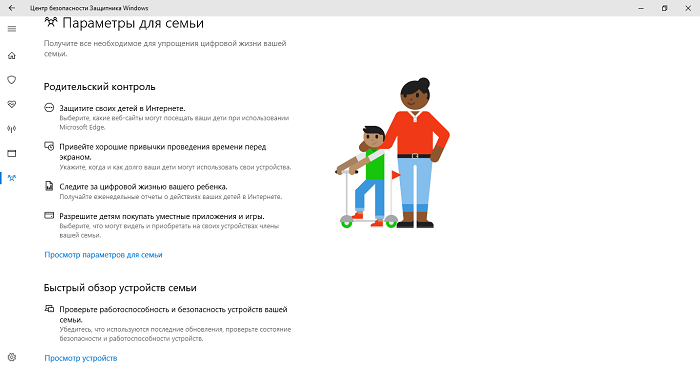
Για πολύ καιρό, δεν μπορούσα να καταλάβω γιατί δεν υπήρχαν ρυθμίσεις στις ρυθμίσεις προστασίας από ιούς του Windows Defender ή ακόμη και πρόσβαση στις ρυθμίσεις της λειτουργίας Γονικού ελέγχου. Όλα άλλαξαν μετά την κυκλοφορία της τελευταίας ενημέρωσης Δημιουργοί 10 Windows Update, το οποίο έδωσε στον χρήστη πρόσβαση σε αυτή τη λειτουργία. Στο Κέντρο ασφαλείας του Windows Defender, υπάρχει μια ολόκληρη ενότητα που ονομάζεται "Ρυθμίσεις οικογένειας", η οποία σας επιτρέπει να έχετε πρόσβαση στις ρυθμίσεις και να προβάλετε τη λειτουργία Γονικού ελέγχου στα Windows 10.
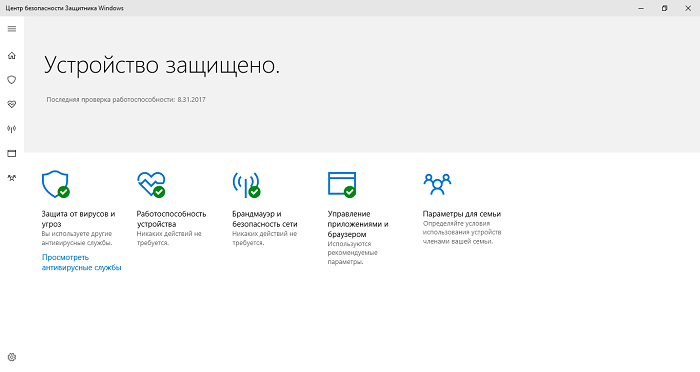
Έκανα κλικ στον σύνδεσμο Προβολή ρυθμίσεων για μια οικογένεια, θα μεταφερθείτε απευθείας στον ιστότοπο Family Safety. Το ίδιο στο οποίο μπορείτε να ρυθμίσετε αυτήν τη λειτουργία. Φυσικά, αυτό θα διευκολύνει το έργο σας να παρακολουθείτε τις δραστηριότητες του παιδιού σας στο Διαδίκτυο.
Επίσης, ακριβώς κάτω από την ενότητα "Γρήγορη επισκόπηση των οικογενειακών συσκευών", ένα ενήλικο μέλος της οικογένειας μπορεί να έχει πρόσβαση στις συσκευές ενός παιδιού ή άλλου μέλους της οικογένειας.
Διαγραφή παιδικού λογαριασμού
Εάν ο γονέας αποφάσισε να διαγράψει τον λογαριασμό του παιδιού από επιτραπέζιο υπολογιστή, φορητό υπολογιστή ή tablet, είναι απαραίτητο να μεταβείτε στον ιστότοπο του προγράμματος «Οικογενειακή Ασφάλεια». Μπορείτε να φτάσετε εκεί είτε ακολουθώντας τον σύνδεσμο στην ενότητα Λογαριασμοί - Οικογένεια και άλλα άτομα είτε μέσω των "Ρυθμίσεις οικογένειας" στο Windows Defender. Βρείτε τον επιθυμητό λογαριασμό του παιδιού και κάντε κλικ στον σύνδεσμο "Πρόσθετες παράμετροι".
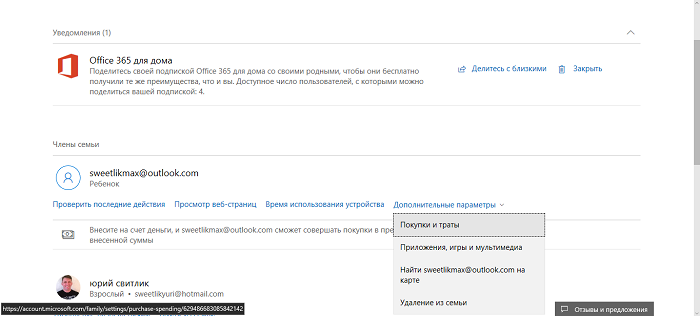
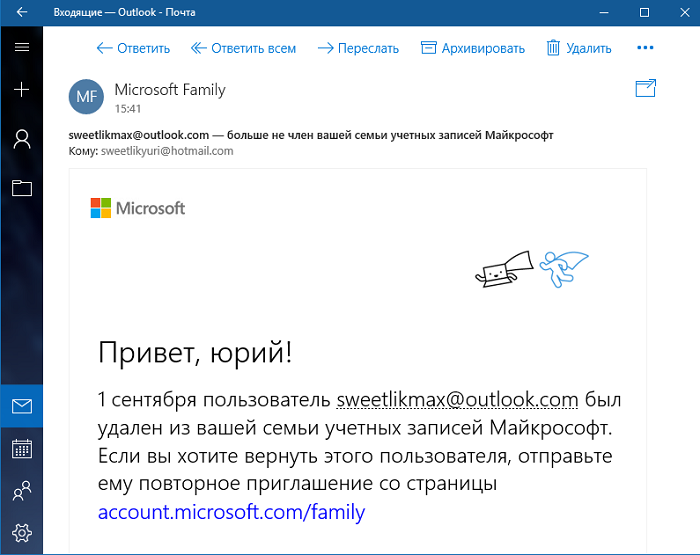
Κυριολεκτικά σε ένα λεπτό, ο λογαριασμός θα διαγραφεί και θα ειδοποιηθείτε μέσω email.
Windows 10 γονικός έλεγχος στην πράξη
Έχοντας ολοκληρώσει τη ρύθμιση των απαραίτητων παραμέτρων του Γονικού Ελέγχου, αποφάσισα να δοκιμάσω πώς λειτουργεί. Τώρα θα μοιραστώ μαζί σας μερικές από τις πιο ενδιαφέρουσες σημειώσεις που θα είναι χρήσιμες στους γονείς όταν χρησιμοποιούν τη λειτουργία.
Με εξέπληξε ευχάριστα το γεγονός ότι οι ανεπιθύμητοι ιστότοποι με επιβλαβές περιεχόμενο αποκλείστηκαν από τις ρυθμίσεις του προγράμματος περιήγησης Internet Explorer και Microsoft Ακρη. Αλλά το πρόγραμμα περιήγησης Google Chrome και οποιοδήποτε άλλο πρόγραμμα περιήγησης ανοίγουν εύκολα αυτό το περιεχόμενο. Επομένως, θα πρέπει να σκεφτείτε τις ρυθμίσεις αυτής της λειτουργίας και σε άλλα προγράμματα περιήγησης. Μου άρεσε πολύ που όταν ο ιστότοπος ήταν αποκλεισμένος, το παιδί μπορούσε να μου ζητήσει πρόσβαση σε αυτό, έστειλε το αντίστοιχο αίτημα, το οποίο στάλθηκε στο mail μου. Αυτό είναι πολύ καλό για τους γονείς. Αν και το αίτημα έρχεται συχνά αργά, εξακολουθεί να έρχεται.
Τις πρώτες μέρες δεν καταλάβαινα γιατί δεν μπορούσα να πάρω τις απαραίτητες πληροφορίες για το site που άνοιγε το παιδί, γιατί είχαν συμπεριληφθεί εκ των προτέρων όλες οι απαραίτητες ρυθμίσεις. Μπορώ μόνο να μαντέψω για τους αληθινούς λόγους για τις αποτυχίες, γιατί με την πάροδο του χρόνου όλα κατά κάποιο τρόπο λειτούργησαν ως εκ θαύματος. Θα πρέπει να είστε προετοιμασμένοι για το γεγονός ότι θα εμφανίζονται μόνο εκείνοι οι ιστότοποι στους οποίους το παιδί πέρασε μεγάλο χρονικό διάστημα ή τους επισκεπτόταν πιο συχνά. Δηλαδή, δεν έχουν μελετηθεί τα πάντα πλήρως από τους προγραμματιστές ακόμα.
Το γεγονός ότι οι πληροφορίες για το ποια εφαρμογή εκτελούσε το παιδί σε αυτό το χρονικό διάστημα δεν έφταναν πάντα στην ώρα τους, μου προκαλούσε μεγάλη αγωνία. Μερικές φορές το μήνυμα εμφανιζόταν μετά από αρκετές ώρες και μερικές φορές μετά από μια μέρα. Με άλλα λόγια, δεν θα μπορείτε να αποκλείσετε το ανεπιθύμητο πρόγραμμα αμέσως, αλλά μόνο μετά το μήνυμα σχετικά με την εκκίνησή του στη συσκευή.
Οι πληροφορίες ότι το παιδί κατέβασε τη δωρεάν εφαρμογή δεν εμφανιζόταν πουθενά. Και θα έπρεπε να έχει φτάσει μια ειδοποίηση για μια δωρεάν αγορά. Το έμαθα μόνο μετά την εκκίνηση του ίδιου του προγράμματος.
Μια ακόμη παρατήρηση για την απόδοση της συσκευής. Παρατήρησα ένα τόσο δυσάρεστο πράγμα σχετικά με τον επεξεργαστή. Εάν το παιδί δεν έχει εγκαταλείψει τη συνεδρία και καθίσετε αμέσως στο φορητό υπολογιστή, ο επεξεργαστής είναι πολύ φορτωμένος, γεγονός που επηρεάζει τη συνολική απόδοση της συσκευής. Η συνεδρία εργασίας του παιδιού πρέπει να ολοκληρωθεί. Αυτό δημιουργεί κάποια ταλαιπωρία.
Το κύριο μειονέκτημα της λειτουργίας "Γονικός έλεγχος" στα Windows 10 είναι ότι ένας προχωρημένος έφηβος θα μπορεί να βρει τρόπους να παρακάμψει ή να απενεργοποιήσει τις ρυθμίσεις σας στο Διαδίκτυο. Ορισμένοι ιστότοποι έχουν δημοσιεύσεις που μπορούν να βοηθήσουν το παιδί στην αναζήτηση τέτοιων μονοπατιών. Υπενθυμίστε όμως στους απογόνους σας ότι αργά ή γρήγορα η εξαπάτηση θα αποκαλυφθεί ούτως ή άλλως, πράγμα που σημαίνει ότι η τιμωρία είναι αναπόφευκτη.

Εάν το παιδί διαχειρίζεται τον δικό του υπολογιστή, για παράδειγμα, είναι διαχειριστής, βάζει τα δικά του παιχνίδια κ.λπ., τότε ο γονικός έλεγχος που είναι ενσωματωμένος στο W10 δεν θα σας βοηθήσει.
Σε αυτήν την περίπτωση, ορίστε όποιον γονικό έλεγχο σας αρέσει - Kaspersky, Cyber Mom, Time Boss Pro κ.λπ. Είναι δεκάδες. Καλή τύχη!